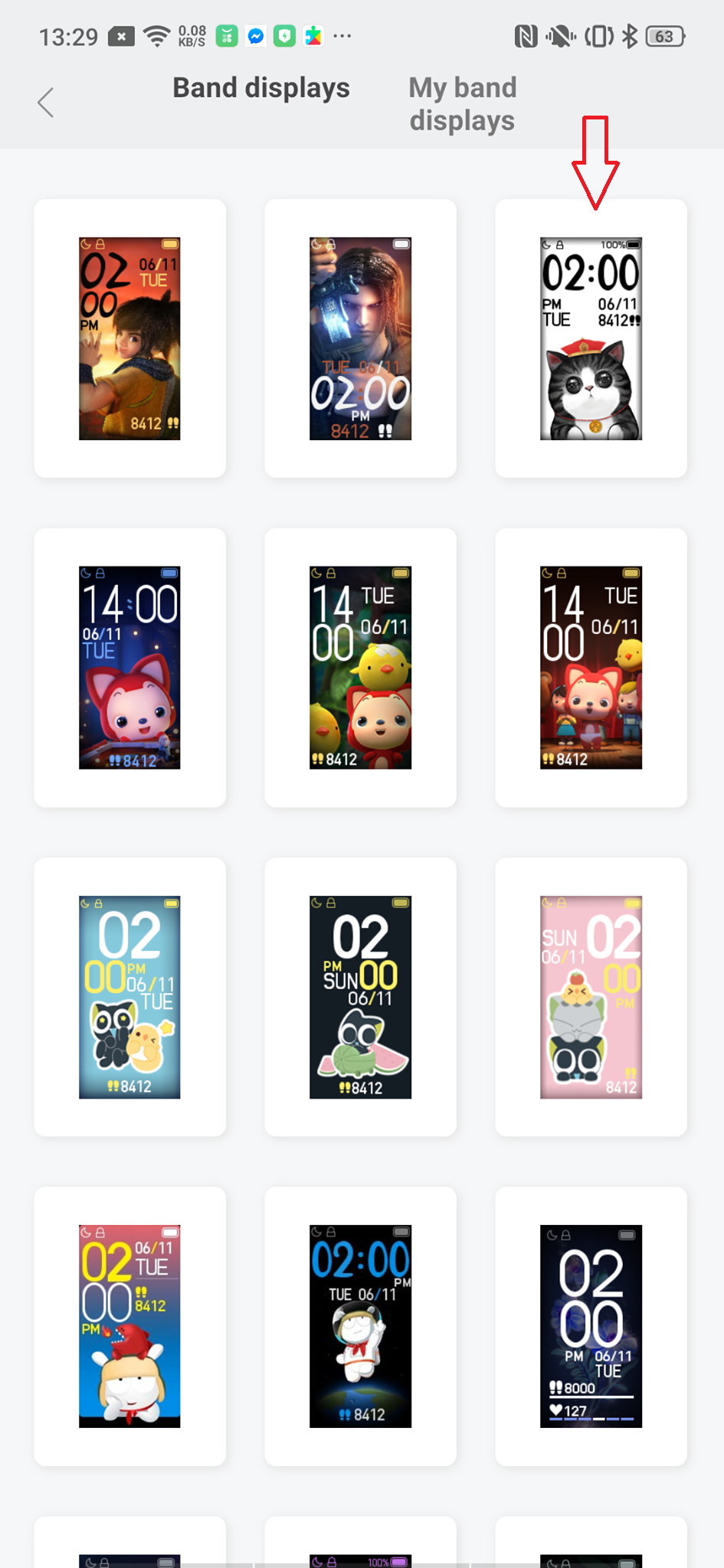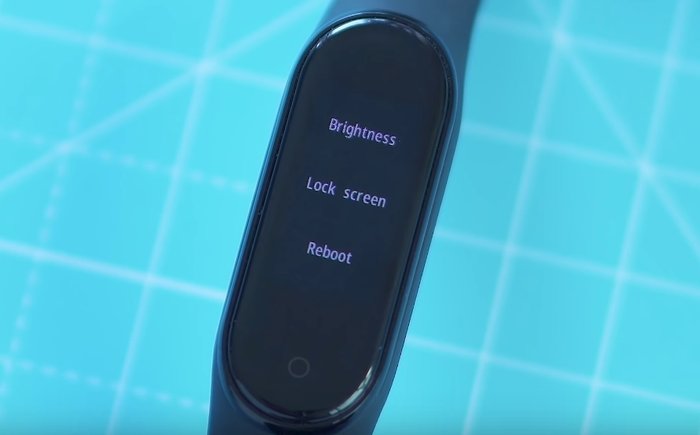Vòng đeo tay Mi Band 4 là chiếc vòng thể thao đồng hồ thông minh được rất nhiều người “yêu ngay từ cái nhìn đầu tiên” bởi kiểu dáng thời trang, màu sắc đa dạng và chức năng vượt trội. Nếu bạn có ý định sử dụng Mi Band 4 để kiểm tra sức khỏe hoay tập luyện thể thao thì đó là sự lựa chọn tuyệt vời. Mi Band đưa ra những chức năng giúp cuộc sống thường ngày của bạn trở nên dễ dàng với. Đừng bỏ qua Mi Band 4 nếu bạn đang tìm một thiết bị thông minh, thiết kế đột phá với mức giá phải chăng. Hãy cùng đọc thêm về sản phẩm này nhe1
Cách khởi động Miband 4
Nếu bạn nghĩ rằng vòng đeo tay Mi Band 4 của mình sẽ khó sử dụng thì có lẽ bạn đã lầm. Bạn chỉ cần bấm nút khởi động và các chức năng sẽ tự động được thiết lập. Nếu có trục trặc trong quá trình sử dụng, bạn chỉ cần khởi động lại. Cách làm này có thể sẽ tốt hơn việc khôi phục cài đặt gốc.
Khởi động lại như thế nào cho đúng cách?
- Từ màn hình chính của Mi Band 4, trượt đến menu bằng nút “Thêm”.
- Trong menu “Thêm”, cuộn xuống dưới cùng và tìm nút “Cài đặt”.
- Trong “Cài đặt”, cuộn xuống dưới cùng và tìm “Khởi động lại”.
- Tại thời điểm này, hãy xác nhận rằng bạn muốn bật Miband 4. Công việc của bạn bây giờ là chờ vòng đeo tay thông minh của bạn bật trở lại!
Đặt ngôn ngữ tiếng Việt
Nếu bạn mua sản phẩm chính hãng phân phối tại Việt Nam thì thường chiếc đồng hồ này sẽ cài đặt sẵn giao diện tiếng Việt. Nếu bạn đang sử dụng phiên bản nội địa Trung mà không biết cách cài đặt tiếng Việt thì hãy làm theo các bước sau:
Vòng đeo tay Xiaomi Mi Band 4
- Sau khi kết nối với đồng hồ, phần mềm Mi Fit sẽ cập nhật firmware
- Sau đó nâng cấp và tự động khởi động
- Trong phần chọn ngôn ngữ, ấn vào nút “Tiếng Việt”
Các phiên bản Mi Band 4 quốc tế đều có thể thiết lập ngôn ngữ của riêng bạn. Nếu không có sự giúp đỡ của các ứng dụng thể chất hoặc điện thoại thông minh, Mi Band 4 vẫn có thể cho bạn chọn ngôn ngữ tùy vào sở thích.
- Bước 1: Làm sáng màn hình Miband 4.
- Bước 2: Tìm “Cài đặt khác” rồi ấn vào
- Bước 3: Tìm kiếm “Ngôn ngữ” để chọn ngôn ngữ mà bạn muốn
Chức năng thông báo của Mi Band 4
Việc hiển thị thông báo sẽ khiến thiết bị hao pin nhanh hơn. Bạn hoàn toàn có thể hạn chế chức năng pop-up thông báo. Nếu bạn thấy quá phiền phức vì có quá nhiều thông báo tin nhắn từ Mi Band 4 pop-up lên thì hãy tham khảo cách sau.

Mi Band 4
Bạn có thể vào phần nhắc nhở ứng dụng của ứng dụng My Fitness để tùy chỉnh các thông báo mà bạn muốn nhận. Nếu các ứng dụng bạn không muốn nhận thông báo không có trong danh sách, vui lòng tìm chúng trong mục khác nhé!
Bộ sạc nào tương thích với Miband 4?
Để sạc pin, hãy nắm lấy dây đeo của đầu dây và kéo tạo khoảng trống. Sau đó đặt đồng hồ vào đế sạc theo đúng hướng. Bạn có thể cắm Mi Band 4 vào đế sạc của bộ sạc 1A, củ sạc iPhone 1A, củ sạc Samsung 1-2A, hay cổng USB 0.5A. Bạn cũng có thể cắm sạc Mi Band 4 vào cổng USB của máy tính nhưng tốc độ sạc sẽ chậm hơn.
Thay đổi hình nền Mi Band 4 theo sở thích
- Bước 1: Kết nối vòng tay này với điện thoại thông minh của bạn
- Bước 2: Chọn Hồ sơ > Thiết bị của tôi > Miband 4 > Cài đặt hiển thị vòng tay
- Bước 3: Nhấn hình nền bạn muốn chọn thay thế
- Bước 4: Đợi 15-30 giây đồng bộ và bạn đã hoàn tất việc thay hình nền cho Miband 4
Bật chế độ nâng cao để xem tin tức
- Bước 1: Đăng nhập vào ứng dụng thể dục Xiaomi và bấm nhấc cổ tay để xem thông tin
- Bước 2: Mở chế độ nâng cổ tay để xem thông tin là xong.
Thay đổi đơn vị đo lường
Hầu hết mọi người thường muốn sử dụng đơn vị mét hoặc kilôgam hơn là mile hoặc pound. Nếu bạn muốn thay đổi đơn vị đo lường hiển thị trên Miband 4, ấn vào tab “Hồ sơ” rồi chọn “Cài đặt”. Sau đó chuyển đến mục “đơn vị đo”.
Thực hiện lựa chọn của bạn rồi chọn mũi tên quay lại ở góc trên bên trái để lưu đơn vị đo lường của bạn.
Tìm điện thoại của bạn với Miband 4
Để sử dụng tính năng này của Mi Band 4, chọn vào tab “More”. Sau đó quẹt sang phía bên phải rồi ấn vào nút “Find My Device”.
Có nên dùng Mi Band 4 cũ hay không?
Nhấn và giữ nút Home trên màn hình và điện thoại của bạn sẽ rung trong phạm vi kết nối cho đến khi bạn tìm thấy chúng và tắt chức năng “Find My Phone” trên đồng hồ của bạn.
Cài đặt lại Miband 4
Mi Band 4 của bạn đang kết nối với một thiết bị, và khi muốn chuyển đổi sang các thiết bị khác trên Mi Band 4, bạn ấn vào nút Thêm > Cài đặt > Thiết lập lại để thiết lập lại Miband 4. Nếu bạn không thiết lập lại Miband và điện thoại mới, chúng sẽ không thể kết nối với nhau.
Mi Band 4 CellphoneS
Trên đây là một số hướng dẫn sử dụng Mi Band 4. Cách sử dụng Mi Band 4 thật đơn giản, thiết kế nổi bật dù không phải mặt hàng giá rẻ nhưng quá tuyệt vời so với cùng phân khúc, phải không nào? Nếu bạn có thắc mắc gì, vui lòng bình luận bên dưới bình luận để chúng tôi có thể cập nhật thêm thông tin nhé!
Xem thêm: OPPO F11 Pro: Thiếu Chút Nữa Là Trở Thành Hoàn Hảo